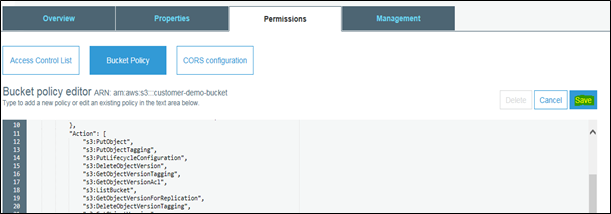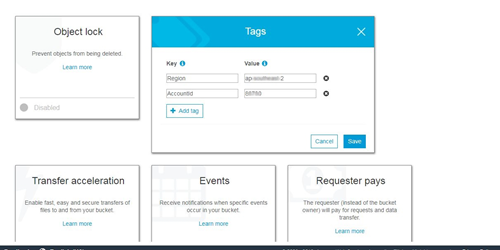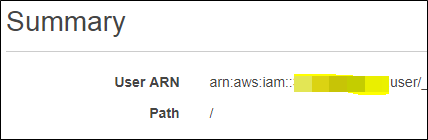此页面适用于 AWS 中的 Cloud Storage。 如果您在 Azure 中使用 Cloud Storage Cloud Storage,请参见 Cloud Storage Services 在线帮助的 Azure 存储部分。
您可以使用自己的 Amazon S3 存储桶来存储和检索 Cloud Storage Services 中的文件,而不是默认情况下由 CXone Mpower 提供的 S3 存储桶。 如果计划使用或已经使用自定义 AWS KMS 密钥,则不能使用自定义存储。
自定义存储不允许您:
- 保存或删除存储中的可播放文件。 呼叫被加密,具有文件名的 GUID,并且只能使用 CXone Mpower 进行播放。
- 使用您自己的长期存储或冰川存储。 这将导致您无法在 CXone Mpower 中检索文件进行播放。
- 使用 SEA 或 API 从 CXone Mpower 平台提取未加密的文件。
查看自定义存储概述页面,以了解有关自定义存储限制的更多详细信息,
您可以:
-
创建一个已配置为与 Cloud Storage Services 一起使用的新 S3 存储桶。
-
手动将现有 S3 存储桶配置成与 Cloud Storage Services 配合使用。
CloudFormation 模板是首选配置方法。 无论采用哪种方法,您都需要联系您的 客户代表 来为您的 系统 打开自定义存储,并为您提供适合您所在区域的 CloudFormation 模板。
按照给定的顺序完成以下每一个任务。
创建时自动配置您的 S3 存储桶
使用 CXone Mpower CloudFormation 模板来创建一个已配置为与 Cloud Storage Services 配合使用的新 S3 存储桶。 CloudFormation 模板是一个 JSON 文件,用于指定您堆栈中所需的资源。
如果您想使用现有存储桶,请跳过此任务并手动将其配置为与 Cloud Storage Services 配合使用。
-
请联系您的 客户代表 来启用自定义存储,并要求其为您提供适合您所在区域的 CloudFormation 模板。 填写模板。
您可以在与您的 CXone Mpower 托管区域不同的 AWS 区域中设置自定义存储。 然而,如果使用 FedRAMP,则应在与 CXone Mpower 托管区域相同的区域中创建自定义存储位置,以符合监管要求。
-
登录 Amazon S3 控制台:https://console.aws.amazon.com/s3/。
-
单击 CloudFormation。
-
选择存储桶的区域。
-
单击创建堆栈。
-
在选择模板下,选择将模板上传到 Amazon S3。 单击浏览。 选择您从 客户代表 收到的 CloudFormation 模板。
-
单击下一步。
-
输入堆栈名称和 CustomerBucketName。 CustomerBucketName 通常可以是您想要的任何内容。 但是,如果您想在您的 AWS 帐户中托管本地存储,您的存储桶名称必须遵循以下约定,其中 <BUID> 是您的业务单位
 高层级组织分组,用于管理 CXone Mpower 系统的技术支持、计费和全局设置。或计费 ID:
高层级组织分组,用于管理 CXone Mpower 系统的技术支持、计费和全局设置。或计费 ID:地区 存储桶名称 美国西部(俄勒冈州) ic-storageservices-cs-ao-<BUID> 欧洲(法兰克福) ic-storageservices-cs-af-<BUID> 亚太地区(悉尼) ic-storageservices-cs-aa-<BUID> 如果您需要帮助查找正确的区域代码,请联系您的 客户代表。
-
将存储桶名称保存在某处,以便您能够在 CXone Mpower 设置步骤中使用它。
-
单击下一步。 再次单击下一步。
-
单击创建。 停留在该页面上,直到堆栈状态为 CREATE_COMPLETE 为止。 如果堆栈部署失败,请执行以下步骤:
- 选择该堆栈。
- 单击操作 > 删除堆栈。
- 重新开始该过程来创建一个新堆栈。
如果您需要有关此过程的更多帮助,请参阅 AWS 文档中的 CloudFormation 指南 ![]() 。
。
为 Cloud Storage Services 手动配置您自己的 S3 存储桶
使用 CXone Mpower CloudFormation 模板的几个部分将现有 S3 存储桶配置成与 Cloud Storage Services 配合使用。 CloudFormation 模板是一个 JSON 文件,用于指定您堆栈中所需的资源。
如果您使用 CloudFormation 模板设置新的 S3 存储桶,请跳过本节中的这些任务,然后继续执行为 CXone Mpower 启用自定义存储。
按照给定的顺序完成以下每一个任务。
在自定义存储桶上应用 S3 策略
-
请联系您的 客户代表 来启用自定义存储,并要求其为您提供适合您所在区域的 CloudFormation 模板。 填写模板。
您可以在与您的 CXone Mpower 托管区域不同的 AWS 区域中设置自定义存储。 然而,如果使用 FedRAMP,则应在与 CXone Mpower 托管区域相同的区域中创建自定义存储位置,以符合监管要求。
- 登录 Amazon S3 控制台:https://console.aws.amazon.com/s3/。
- 单击服务。
- 在存储桶名称列表中,找到您要用于 Cloud Storage Services 的存储桶的名称。 单击它。
- 单击权限选项卡。
- 单击存储桶策略。
-
使用您先前收到的 CloudFormation 模板中包含的策略,更新存储桶策略编辑器中的策略文档:
-
如果您的自定义存储桶没有现有策略,请按原样复制该策略,并将对存储桶 ID 的所有引用替换为您的唯一存储桶 ID。
-
如果您的自定义存储桶有现有策略,请将该策略合并到现有策略中,并将对存储桶 ID 的所有引用替换为您的存储桶 ID。
-
-
单击保存。
将标签应用到 S3 存储桶
标签可帮助您在 S3 存储桶中组织文件。 使用以下步骤创建与 Cloud Storage Services 配合使用所需的标签。
- 返回 Amazon S3 控制台主页,单击属性。
- 单击标签。
- 单击添加标记。 创建一个键值对,其中区域作为键,相应的区域名称作为值;例如,us-west-2。 该区域应与您在创建 S3 存储桶时指定的区域相同。
- 再次单击添加标签。 创建一个键值对,其中 AccountId 作为键,您的 AWS 帐户 ID 作为值;例如,123456。 您可以使用以下步骤找到您的帐户 ID:
- 在 Amazon S3 控制台主页上,单击服务。
- 搜索 iam。 打开第一个链接。
- 单击用户。
打开任何现有用户。 从用户 ARN 复制帐户 ID。 有关指导,请参阅下图突出显示的区域。
- 单击保存。
在 CXone Mpower 中配置自定义存储
所需权限:文件Life Cycle Management编辑
当为 系统 启用自定义存储时,您必须使用 AWS 设置(而不是 CXone Mpower 设置)来管理文件的生命周期。 因此,启用自定义存储后,CXone Mpower 的“生命周期管理”页面上的生存时间 (TTL) 设置将不再可用。
- 在 CXone Mpower 中单击应用程序选择器
 并选择管理员。
并选择管理员。 - 转到云存储 > 存储设置。
- 将自定义存储打开。
- 选择 AWS,然后单击选择。
-
阅读确认弹出窗口,如果确定,请单击是。
为系统选择了自定义存储类型后,您无法进行切换。
-
对于区域,输入您在设置 S3 存储桶时指定的区域。
-
对于位置,输入您为 S3 存储桶指定的名称。 这应与您在 AmazonAWS 控制台中的 CustomerBucketName 中输入的值相同。 请确保您具备将数据保存到指定存储位置所需的权限。 您应该只创建一个自定义存储位置。
-
单击保存。
保持您的自定义存储设置
设置自定义存储配置后,可使用此部分对其进行管理。
编辑已部署的自定义存储 CloudFormation 堆栈
-
选择该堆栈。
-
单击操作 > 更新堆栈。
-
编辑需要更新的参数。
禁用 CXone Mpower 中的自定义存储
所需权限:文件Life Cycle Management编辑
选择 AWS 或 Azure 作为自定义存储类型后,您将无法切换到其他类型。 但是,您可以关闭自定义存储。
- 单击应用程序选择器
 并选择管理员。
并选择管理员。 - 转到云存储 > 存储设置。
- 将自定义存储关闭。
-
单击保存